Με Saswata Sarkar
Μερικές φορές η εργασία σε λειτουργικό σύστημα Windows ενδέχεται να είναι ενοχλητική όταν το ασύρματο ποντίκι που αγοράσατε πρόσφατα δεν λειτουργεί σωστά. Μπορεί να κινηθεί ακανόνιστα, να μην εντοπιστεί από το λειτουργικό σύστημα ή ακόμη και να σταματήσει να λειτουργεί μετά από λίγο.
Ωστόσο, δεν υπάρχει λόγος πανικού σχετικά με αυτό το ζήτημα. Σας προσφέρουμε μερικές μεθόδους που θα μπορούσαν να διορθώσουν οποιοδήποτε πρόβλημα έχετε σχετικά με αυτό το θέμα.
Μέθοδος 1: Απενεργοποίηση της επιλογής γρήγορης εκκίνησης
Η επιλογή γρήγορης εκκίνησης φαίνεται να αποτελεί σημαντικό λόγο για το ασύρματο ποντίκι να μην λειτουργεί στο σύστημά σας. Θα μπορούσατε να δοκιμάσετε απενεργοποίηση και ελέγξτε ξανά αν το πρόβλημα παραμένει ή όχι.
- Τύπος κλειδί παραθύρων + I για να ανοίξετε τις ρυθμίσεις.
- Παω σε Σύστημα
- Παω σε δύναμη & ύπνος από το αριστερό μενού.
- Κάντε κλικ στο Πρόσθετες ρυθμίσεις ισχύος.
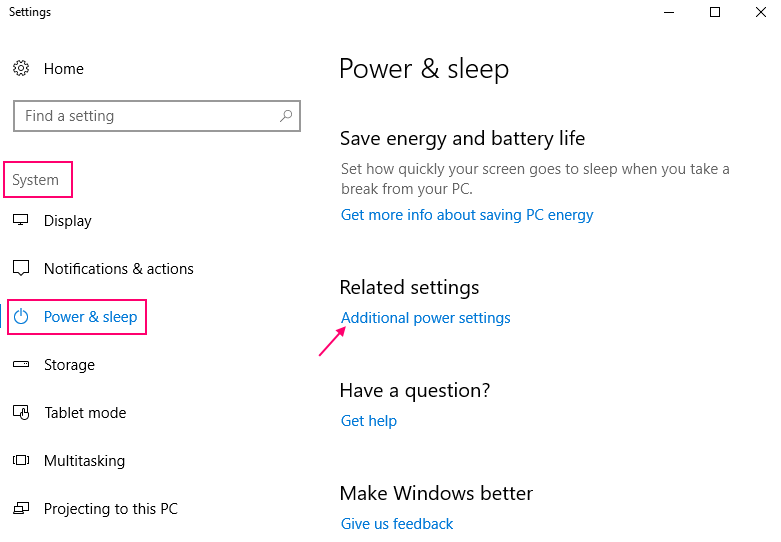
- Τώρα που είναι ανοιχτές οι Επιλογές τροφοδοσίας, επιλέξτε "Επιλέξτε τι κάνουν τα κουμπιά τροφοδοσίας" από την αριστερή πλευρά του παραθύρου (οι επιλογές στην αρχική σελίδα του Πίνακα Ελέγχου)
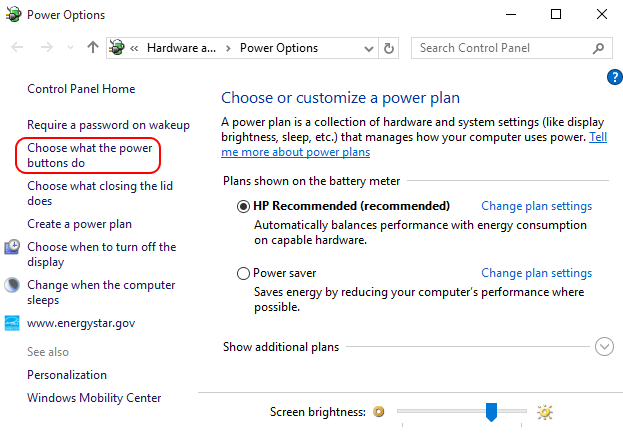
- Θα ανοίξει ένα νέο παράθυρο που ονομάζεται Ρυθμίσεις συστήματος. Κάντε κλικ στο Αλλαγή ρυθμίσεων που δεν είναι διαθέσιμες αυτήν τη στιγμή;
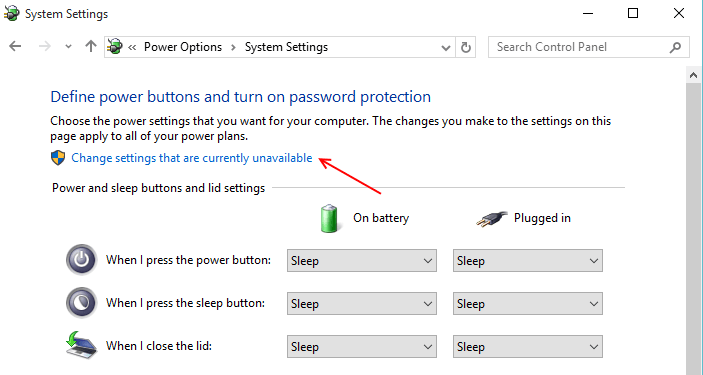
Αυτή η τελευταία κατηγορία θα έχει αυτό που χρειάζεστε. Απλώς αποεπιλέξτε το πλαίσιο ελέγχου σε αυτήν την κατηγορία που λέει "Ενεργοποίηση γρήγορης εκκίνησης (συνιστάται)”.
Για να ενεργοποιήσετε τη γρήγορη εκκίνηση Ελέγξτε το και απενεργοποιήστε το απλώς αποεπιλέξτε αυτήν την επιλογή
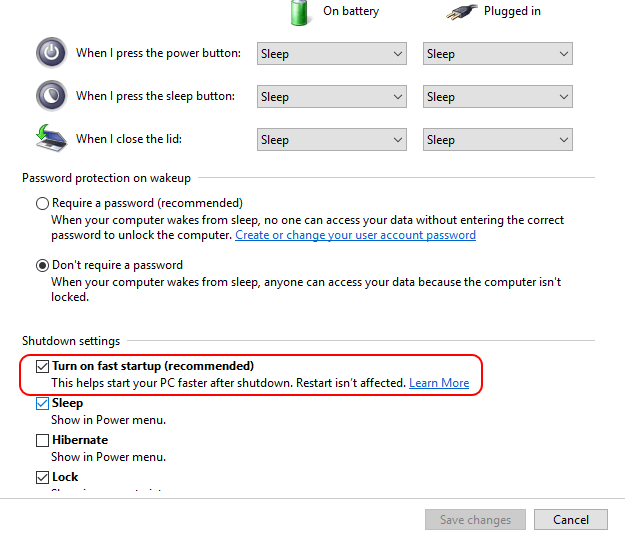
Βήμα 5: Επανεκκινήστε τον υπολογιστή ή τον φορητό υπολογιστή σας για να πραγματοποιηθούν οι αλλαγές. Όλα τα προγράμματα οδήγησης που είναι εγκατεστημένα στο σύστημά σας θα φτιάχτηκαν πρόσφατα για να εκτελεστούν ξανά κατά την εκκίνηση του συστήματος. Επομένως, ο υπολογιστής σας μπορεί να χρειαστεί μεγαλύτερο χρονικό διάστημα για την εκκίνηση.
Από προεπιλογή, το Fast Startup είναι ενεργοποιημένο στα Windows 10, οπότε αν και όταν θέλετε να επιστρέψετε στη χρήση του Fast Startup, απλώς επιλέξτε ξανά το πλαίσιο ελέγχου.
Μέθοδος 2: Επανεγκατάσταση του προγράμματος οδήγησης του ασύρματου ποντικιού
Η πιο συνηθισμένη μέθοδος που θα μπορούσατε να εφαρμόσετε όταν το ασύρματο ποντίκι δεν λειτουργεί είναι η επανεγκατάσταση του προγράμματος οδήγησης.
Παρακάτω αναφέρονται το βήμα για να το κάνετε αποτελεσματικά.
Βήμα 1: Πατήστε στο Πληκτρολόγιο Κλειδί Windows & Χ και ορίστε την επιλογή Διαχειριστή της συσκευής.
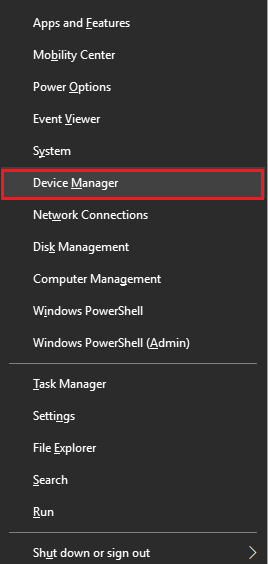
Βήμα 2: Κάντε κλικ στην επιλογή που λέει Ποντίκια και άλλες συσκευές κατάδειξης. Κάντε δεξί κλικ στην προτιμώμενη συσκευή εισόδου της επιλογής σας και κάντε κλικ στην επιλογή που λέει Ενημέρωση προγράμματος οδήγησης.
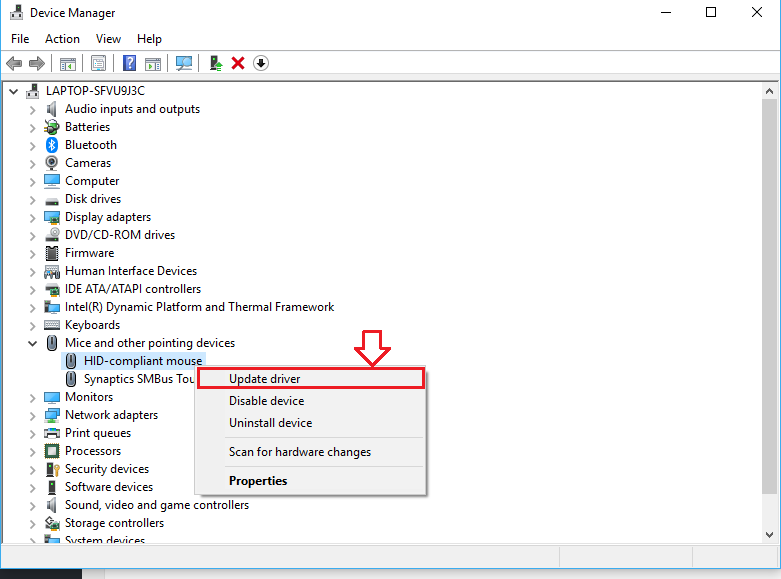
Βήμα 3: Κάντε κλικ στην επιλογή Περιηγηθείτε στον υπολογιστή μου για λογισμικό προγράμματος οδήγησης.
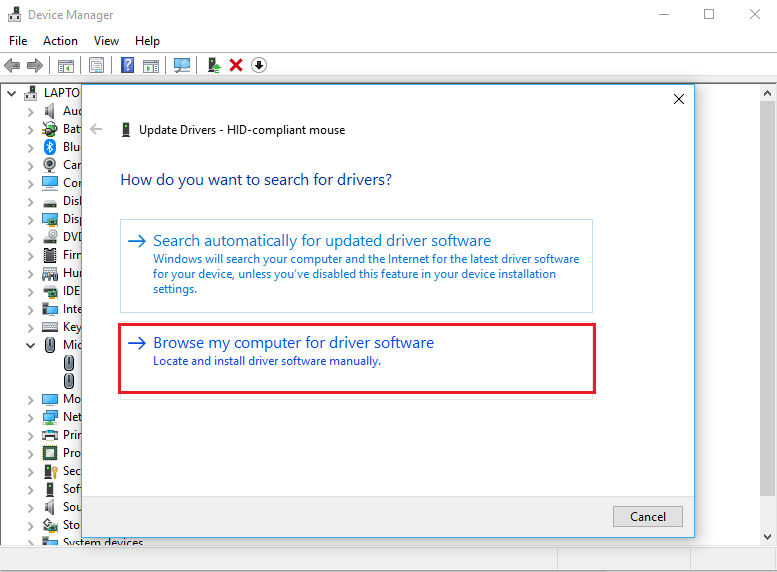
Βήμα 4: Κάντε κλικ στο Επιτρέψτε μου να διαλέξω από μια λίστα προγραμμάτων οδήγησης συσκευών στον υπολογιστή μου.
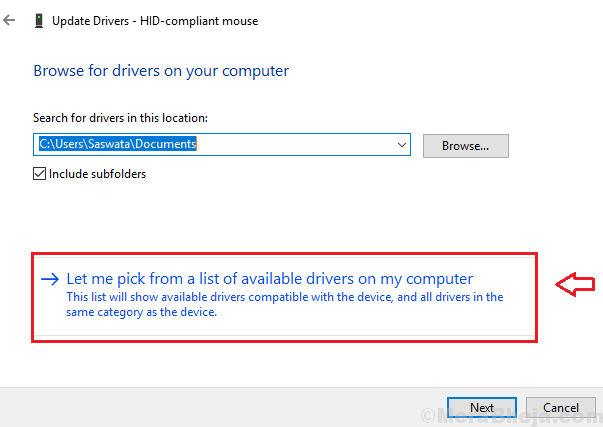
Βήμα 5: Καταργήστε την επιλογή η επιλογή για Εμφάνιση συμβατού υλικού. Κάντε μια επιλογή από τις συγκεκριμένες συσκευές στη λίστα. Κάντε κλικ Επόμενο για να προχωρήσουμε στο επόμενο βήμα
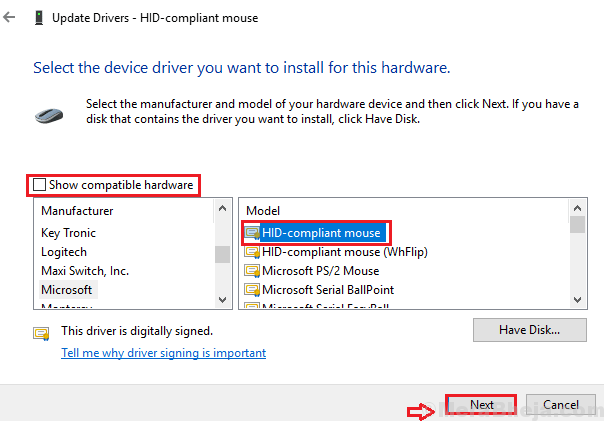
Βήμα 6: Κάντε κλικ στο Ναί να συνεχίσει.
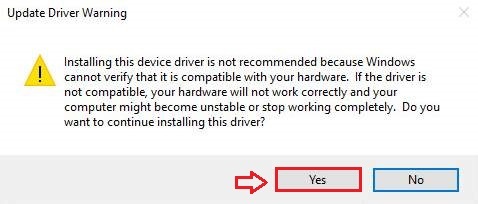
Βήμα 7: Για να πραγματοποιηθούν οι αλλαγές, θα πρέπει να κάνετε επανεκκίνηση του υπολογιστή σας ανάλογα.
Βήμα 8: Μόλις ολοκληρωθεί η επανεκκίνηση, επαναλάβετε όλα τα παραπάνω βήματα μέχρι να φτάσετε σε αυτό το παράθυρο. Ελεγχος στο κουτί που λέει Εμφάνιση συμβατού υλικού. Επιλέξτε το σωστό πρόγραμμα οδήγησης για το σύστημά σας και κάντε κλικ στο Επόμενο να συνεχίσει.
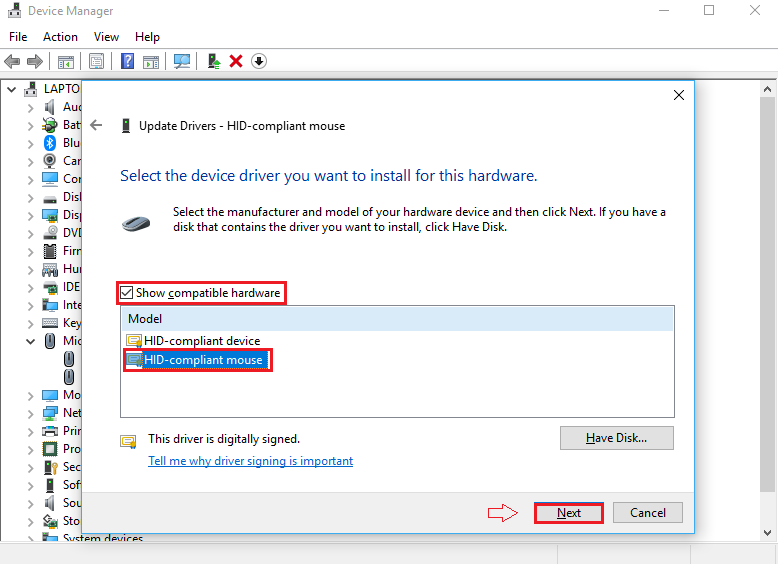
Βήμα 9: Μετά την ολοκλήρωση της διαδικασίας εγκατάστασης, ενημερώστε το ασύρματο πρόγραμμα οδήγησης για το ποντίκι σας μέσω του Device Manager. Επανεκκινήστε ξανά τον υπολογιστή σας για να κάνετε τις ακόλουθες αλλαγές στο σύστημά σας. Ελέγξτε εάν το πρόβλημα παραμένει ή όχι.
Μέθοδος 3: Ελέγξτε για το υλικό, τις συσκευές και τις ασύρματες συνδέσεις σας
- Δοκιμάστε να συνδέσετε το δέκτη USB του ποντικιού σας σε άλλη θύρα του φορητού ή του υπολογιστή σας. Σε μια επιφάνεια εργασίας, δοκιμάστε να τις τοποθετήσετε στις θύρες που βρίσκονται πίσω από το σύστημα, καθώς συνήθως έχουν περισσότερη ισχύ από τις υπόλοιπες θύρες.
- Δοκιμάστε να αντικαταστήσετε τις μπαταρίες του ασύρματου ποντικιού και επίσης ελέγξτε ότι έχετε τοποθετήσει και τις συμβατές μπαταρίες.
- Βεβαιωθείτε ότι η σύνδεση έχει γίνει σωστά. Αποσυνδέστε το δέκτη από τη θύρα USB και πριν τον συνδέσετε ξανά στο σύστημα, περιμένετε 10 δευτερόλεπτα.
- Δοκιμάστε να συνδέσετε το δέκτη σε διαφορετικό υπολογιστή ή φορητό υπολογιστή, εάν το πρόβλημα παραμείνει στο ίδιο σύστημα. Εάν το πρόβλημα παραμένει και στον δεύτερο υπολογιστή, τότε το ασύρματο ποντίκι πρέπει να έχει κάποιο ελάττωμα. Η επικοινωνία με τον κατασκευαστή μπορεί να σας βοηθήσει.

![[Επιλύθηκε] DRIVER_VERIFIER_DETECTED_VIOLATION Σφάλμα στα Windows 10](/f/87f593f6865eca9abf6448545ab4d59c.png?width=300&height=460)